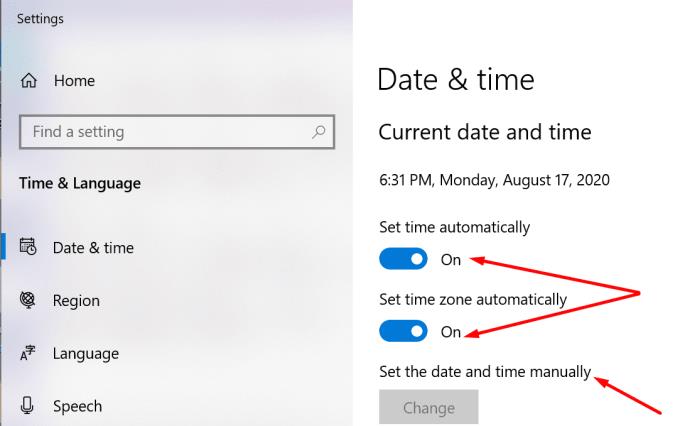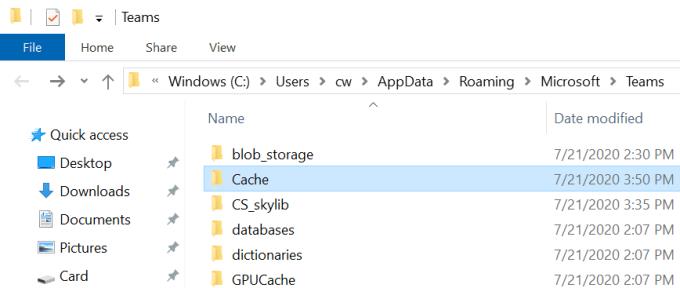Kodi i gabimit caa20003 ndodh kur identifikoheni në Teams ose në ndonjë aplikacion tjetër të Office 365, për këtë çështje. Ai tregon se cilësimet tuaja të datës dhe orës mund të jenë të pasakta ose nuk jeni i autorizuar të identifikoheni.
Si të rregulloni gabimin e Microsoft Teams caa20003
Kontrolloni cilësimet tuaja të datës dhe orës
Sigurohuni që cilësimet tuaja të datës dhe orës janë të sakta. Lëreni kompjuterin tuaj të rregullojë automatikisht cilësimet tuaja të datës dhe orës. Përdorimi i cilësimeve të pasakta të datës dhe orës mund t'ju pengojë të lidheni me sajte të sigurta – ato që përdorin HTTPS.
Shkoni te Cilësimet → Koha dhe gjuha .
Pastaj klikoni mbi Data dhe Ora .
Aktivizo dy opsionet e mëposhtme: Cakto automatikisht kohën dhe Cakto zonën orare automatikisht .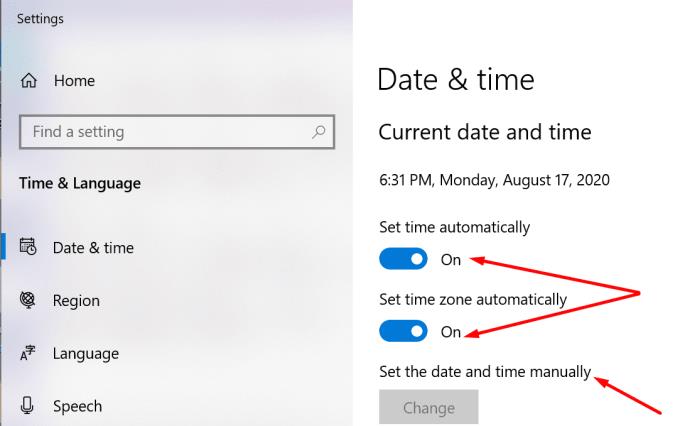
Nisni përsëri Teams dhe kontrolloni nëse gabimi caa20003 vazhdon.
Hyni duke përdorur modalitetin e fshehtë
Si zgjidhje, provo të identifikohesh te Teams në ueb në modalitetin "i fshehtë". Pastaj kontrolloni nëse gabimi është zhdukur. Një tjetër pikë kyçe është çaktivizimi i të gjitha shtesave të shfletuesit tuaj. Nëse keni arritur të identifikoheni, kjo do të thotë se cilësimet e shfletuesit ose shtesat e shfletuesit tuaj po bllokojnë procesin e identifikimit.
Shkëputeni nga llogaria juaj e postës elektronike
Disa përdorues e hoqën këtë gabim pasi u shkëputën nga llogaritë e tyre të postës elektronike.
Shkoni te Cilësimet e Windows → Llogaritë → Email & Llogaritë. Shkëputni llogarinë tuaj.
Nëse jeni duke përdorur një llogari pune ose shkolle, duhet të shkoni te Cilësimet → Llogaritë → Qasuni në punë ose shkollë. Rilidhuni me llogarinë tuaj dhe kontrolloni nëse gabimi caa20003 është ende atje.
Sigurohuni që llogaria e përdorimit mund të përdorë ekipe
Nëse je një administrator IT, sigurohu që përdoruesi që po merr këtë gabim është i autorizuar të përdorë Ekipet. Për më tepër, kontrolloni nëse janë në grupin e duhur të AD.
Gjithashtu, kërkojuni atyre që të hyjnë te Teams nga portali i internetit Microsoft 365. Testi do të tregojë nëse ky është me të vërtetë një problem vërtetimi i përdoruesit.
Pastro cache
CloseTeams, hapni File Explorer dhe shkruani %appdata%\Microsoft\teams .
Pastaj hapni dosjet më poshtë. Fshini të gjithë skedarët që gjeni atje:
- \%appdata%\Microsoft\teams\cache e aplikacionit\cache.
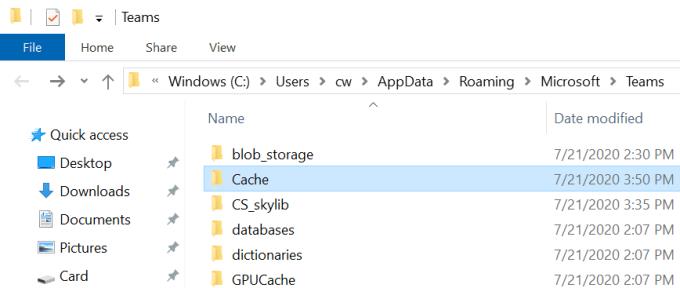
- \%appdata%\Microsoft\teams\blob_storage.
- \%appdata%\Microsoft\teams\bazat e të dhënave.
- \%appdata%\Microsoft\teams\GPUcache.
- \%appdata%\Microsoft\teams\IndexedDB.
- \%appdata%\Microsoft\teams\Local Storage.
- \%appdata%\Microsoft\teams\tmp.
Vazhdoni dhe rinisni kompjuterin tuaj. Provo të hysh sërish te Ekipet.
Zgjidhje shtesë
- Hyni në shfletuesin e internetit ose aplikacionin celular.
- Rinisni modemin/ruterin tuaj. Ndoshta ky është një problem i lidhjes së rrjetit.
- Çaktivizo murin e zjarrit. Ndoshta muri juaj i zjarrit po bllokon aksesin.
- Çinstaloni dhe riinstaloni Ekipet.